Pregunta
Problema: ¿Cómo solucionar el error "No se pudo desmontar el disco" en Mac?
Estaba intentando borrar mi unidad en MacBook, pero recibí un mensaje de error que decía "Error al borrar el disco con el error: No se pudo desmontar el disco". Qué significa eso? ¿Hay algo que pueda hacer al respecto?
Respuesta resuelta
"No se pudo desmontar el disco" es el error que, en la mayoría de los casos, aparece cuando los usuarios intentan formatear el disco interno con la Utilidad de Discos o repararlo en el dispositivo Mac. La Utilidad de Discos es una característica importante que ayuda a resolver problemas en el sistema. Sin embargo, aún puede fallar al corregir algunos de ellos o incluso entregar mensajes de error como el error "No se pudo desmontar el disco".
Debido al error "No se pudo desmontar el disco", los usuarios también pueden encontrar estos problemas:
- Incapacidad para particionar Mac HFS;
- Incapacidad para abrir archivos o programas particulares;
- Datos perdidos o corruptos en el disco duro;
- Eliminación repentina de la aplicación en ejecución.
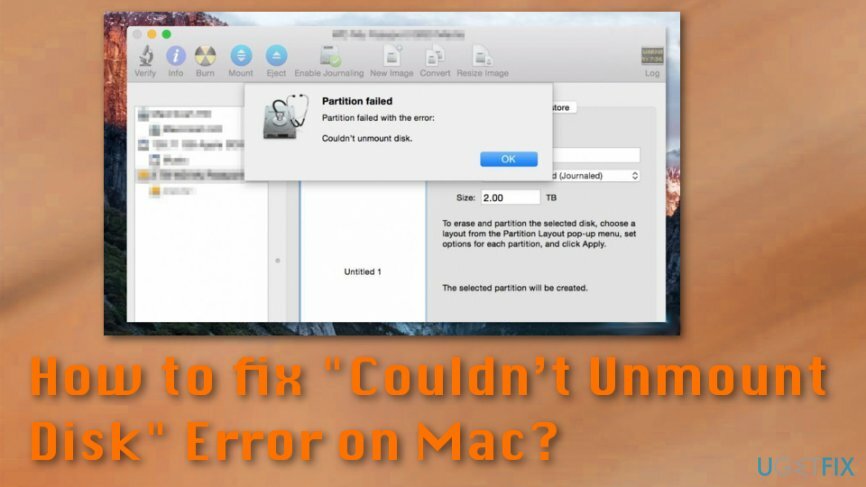
El error "No se pudo desmontar el disco" es un mensaje de error que puede aparecer en la pantalla de su Mac cuando el dispositivo no puede reparar permisos o directorios específicos en la Utilidad de Discos.[1] por ejemplo, al intentar reparar un disco duro. Cuando un dispositivo no puede borrar o particionar la unidad, los usuarios reciben uno de estos mensajes de error:
Error al borrar el disco. No se pudo desmontar el disco.
o
Error al borrar el disco con el error: no se pudo desmontar el disco.
Hay varias razones por las que los usuarios no pueden completar las tareas necesarias debido a este error. Por lo general, la fuente del error es una unidad de arranque en particular.[2] que está modificado o dañado. La alerta también puede aparecer cuando el controlador está siendo utilizado por otras aplicaciones o procesos. A veces, el problema es un disco interno.
Sin embargo, el error también puede ser provocado por malware. Sin embargo, Mac OS X es bastante resistente a varias amenazas cibernéticas;[3] expertos en seguridad advierten sobre un aumento del malware de Mac[4] que pueden colarse dentro del dispositivo y desencadenar varios errores y problemas.
Cómo solucionar el error "No se pudo desmontar el disco"
Para reparar el sistema dañado, debe adquirir la versión con licencia de Lavadora Mac X9 Lavadora Mac X9.
Si alguna vez notó otros síntomas además del error o los que se asemejan al ataque de virus, debe obtener un software de seguridad profesional, como Reimageny escanee el sistema con una herramienta actualizada.
Si el ataque de virus no fue el problema, pruebe los métodos a continuación que ayudarán a corregir el error "No se pudo desmontar el disco". Hay algunas soluciones para el problema, pero los usuarios deben probarlas todas, pero una de ellas no funciona al principio.
Compruebe la unidad de arranque USB
Para reparar el sistema dañado, debe adquirir la versión con licencia de Lavadora Mac X9 Lavadora Mac X9.
- Asegúrese de que la unidad de arranque USB esté conectada al dispositivo.
- Reinicie el sistema. Al reiniciar, mantenga pulsado Opción llave. En el menú que aparece, seleccione la unidad de arranque adjunta.
- Acceso Utilidad de disco desde el aparecido Menú de arranque (sin embargo, si usa el disco de instalación, vaya a Utilidades menú y haga clic en Utilidad de disco opción).
- Vaya a Primeros auxilios. Verifique el disco y repárelo si es necesario.
Una vez hecho esto, intente completar la misma tarea nuevamente. Si vuelve a aparecer el error "No se pudo desmontar el disco", intente con el segundo método.
Usar partición de recuperación
Para reparar el sistema dañado, debe adquirir la versión con licencia de Lavadora Mac X9 Lavadora Mac X9.
Este método debería ayudar si el error "No se pudo desmontar el disco" se produjo al formatear una partición que no es de inicio o si se debe a primeros auxilios. La partición de recuperación se incluye en todas las versiones nuevas de OS X. Por lo tanto, siga estos pasos:
- Reinicie Mac. Al reiniciar, mantenga pulsado el Opción llave.
- En el menú que aparece, elija Partición de recuperación opción.
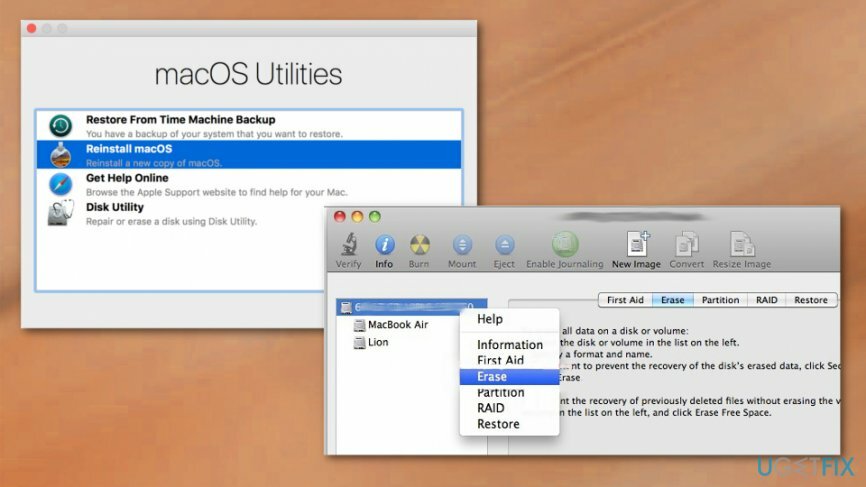
- En el menú de inicio que aparece, elija Utilidad de disco.
- Ir Primeros auxilios si desea verificar y reparar el disco.
- Ir Borrar si desea formatear el disco.
Utilice la línea de comando para corregir el error "No se pudo desmontar el disco"
Para reparar el sistema dañado, debe adquirir la versión con licencia de Lavadora Mac X9 Lavadora Mac X9.
- Acceso Terminal solicitud.
- Aporte lista de diskutil línea.
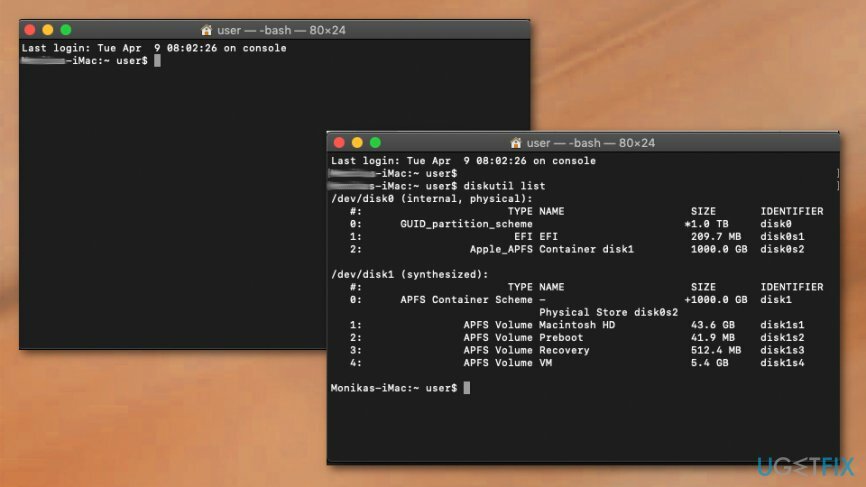
- Cuando aparezca la lista de todos los discos, debe encontrar el disco que desea forzar el desmontaje.
- Escribe sudo diskutil unmountDisk force / dev / diskx línea.
- Reemplazar /dev/diskx con el número de disco correcto.
- Siga los pasos adicionales para desmontar por la fuerza el disco de su Mac.
Repara tus errores automáticamente
El equipo de ugetfix.com está tratando de hacer todo lo posible para ayudar a los usuarios a encontrar las mejores soluciones para eliminar sus errores. Si no quiere luchar con las técnicas de reparación manual, utilice el software automático. Todos los productos recomendados han sido probados y aprobados por nuestros profesionales. Las herramientas que puede utilizar para corregir su error se enumeran a continuación:
Oferta
¡hazlo ahora!
Descarga FixFelicidad
Garantía
Si no solucionó el error con, comuníquese con nuestro equipo de soporte para obtener ayuda. Por favor, háganos saber todos los detalles que crea que deberíamos saber sobre su problema.
Este proceso de reparación patentado utiliza una base de datos de 25 millones de componentes que pueden reemplazar cualquier archivo dañado o faltante en la computadora del usuario.
Para reparar el sistema dañado, debe comprar la versión con licencia de la herramienta de eliminación de malware.

Acceda a contenido de video geo-restringido con una VPN
Acceso privado a Internet es una VPN que puede evitar que su proveedor de servicios de Internet, Gobiernoy a terceros para que no rastreen su sitio en línea y le permitan permanecer completamente anónimo. El software proporciona servidores dedicados para la descarga de torrents y la transmisión, lo que garantiza un rendimiento óptimo y no lo ralentiza. También puede evitar las restricciones geográficas y ver servicios como Netflix, BBC, Disney + y otros servicios de transmisión populares sin limitaciones, independientemente de dónde se encuentre.
No pague a los autores de ransomware: use opciones alternativas de recuperación de datos
Los ataques de malware, en particular el ransomware, son, con mucho, el mayor peligro para sus archivos de imágenes, videos, trabajo o escuela. Dado que los ciberdelincuentes utilizan un algoritmo de cifrado robusto para bloquear datos, ya no se puede utilizar hasta que se pague un rescate en bitcoin. En lugar de pagar a los piratas informáticos, primero debe intentar utilizar alternativas recuperación métodos que podrían ayudarlo a recuperar al menos una parte de los datos perdidos. De lo contrario, también podría perder su dinero, junto con los archivos. Una de las mejores herramientas que podría restaurar al menos algunos de los archivos cifrados: Recuperación de datos Pro.
Leer en otros idiomas
• Français
• Alemán
• Polski